win11系统每次开机都要自检怎么办 win11系统每次开机都要自检的解决方法
更新时间:2024-02-05 14:01:00作者:mei
win11系统开机总会进行自检,这是什么情况?其实这是系统的自我检查机制,用于确保硬件组件在开机时可以正常工作。有用户觉得开机自检拖慢开机速度,想要取消,那么该怎么操作?下面教程分享win11系统每次开机都要自检的解决方法。
解决方法如下:
1、首先我们右键点击下方开始菜单,然后点击“运行”。

2、接着在其中输入“regedit”回车确定。
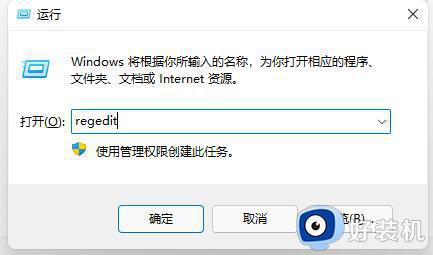
3、然后定位到注册表如下位置:“计算机HKEY_LOCAL_MACHINESYSTEMCurrentControlSetControlSession Manager”。
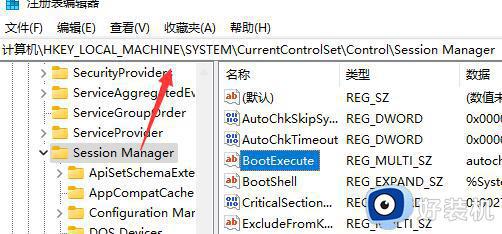
4、接着双击打开其中的“bootexecut”文件。
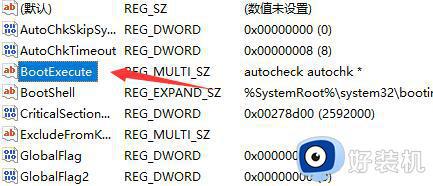
5、然后将其中的数值数据删除就可以了。
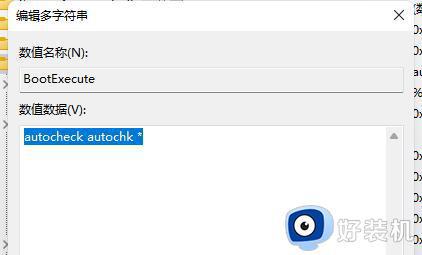
win11每次开机出现磁盘自检都要等很长时间,这会大大降低办事效率,通过以上方法操作即可取消开机自检。
win11系统每次开机都要自检怎么办 win11系统每次开机都要自检的解决方法相关教程
- Win11开机如何快速跳过硬盘自检 Win11开机直接跳过硬盘自检的方法
- win11开机自检怎么关闭 windows11系统取消开机自检的步骤
- win11每次开机都要选择系统怎么解决 win11每次启动都要选择系统如何将解决
- win11每次开机都要登录微软账号怎么关闭 win11开机强制登录微软账户如何设置
- win11开机登陆微软账户如何跳过 win11每次开机都要登录微软账号的跳过步骤
- win11关闭自检功能的步骤 win11怎么关闭自检功能
- win11每次安装软件都要弹出提示怎么办 win11每次安装软件都要提示解决方法
- win11开机自动启动记事本为什么 win11电脑开机自动启动记事本如何解决
- win11每次开机都要登录账号怎么办 win11开机强制登录微软账户解决方法
- win11小键盘每次都得开怎么办 win11如何设置默认开启数字小键盘
- win11家庭版右键怎么直接打开所有选项的方法 win11家庭版右键如何显示所有选项
- win11家庭版右键没有bitlocker怎么办 win11家庭版找不到bitlocker如何处理
- win11家庭版任务栏怎么透明 win11家庭版任务栏设置成透明的步骤
- win11家庭版无法访问u盘怎么回事 win11家庭版u盘拒绝访问怎么解决
- win11自动输入密码登录设置方法 win11怎样设置开机自动输入密登陆
- win11界面乱跳怎么办 win11界面跳屏如何处理
win11教程推荐
- 1 win11安装ie浏览器的方法 win11如何安装IE浏览器
- 2 win11截图怎么操作 win11截图的几种方法
- 3 win11桌面字体颜色怎么改 win11如何更换字体颜色
- 4 电脑怎么取消更新win11系统 电脑如何取消更新系统win11
- 5 win10鼠标光标不见了怎么找回 win10鼠标光标不见了的解决方法
- 6 win11找不到用户组怎么办 win11电脑里找不到用户和组处理方法
- 7 更新win11系统后进不了桌面怎么办 win11更新后进不去系统处理方法
- 8 win11桌面刷新不流畅解决方法 win11桌面刷新很卡怎么办
- 9 win11更改为管理员账户的步骤 win11怎么切换为管理员
- 10 win11桌面卡顿掉帧怎么办 win11桌面卡住不动解决方法
